有时候苹果手机遇到别停用了,是不是很着急呢,那么你知道苹果手机被停用了怎么解锁么,下面有几个方法让文文来告诉你吧。
方法一:
等停用时间限制过去后,自行输入正确密码来解锁
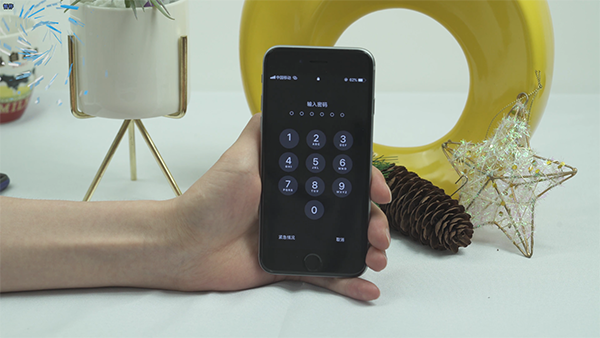
方法二:
1、首先将手机强制关机,并在电脑端安装iTunes并打开
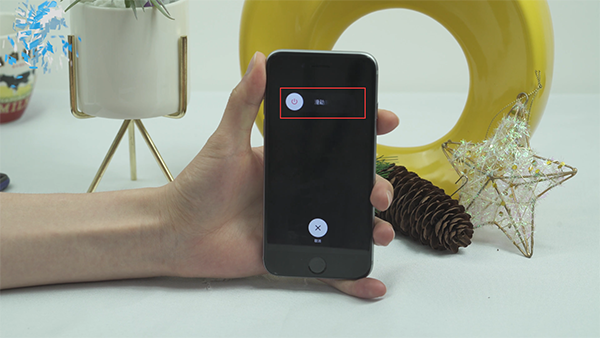
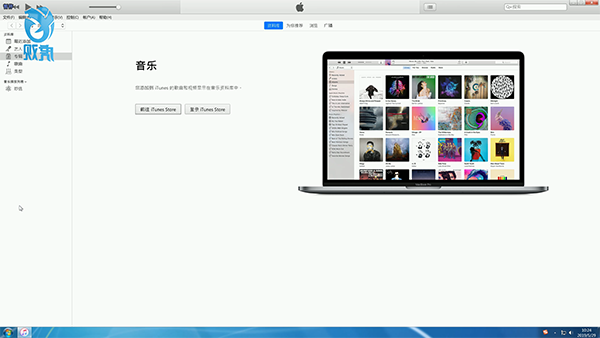
2、用数据线将手机与电脑连接起来,长按手机电源键

3、当出现苹果标志时不要松开电源键,接着按Home 键,直到屏幕黑屏


4、松开电源键,继续按住 Home 键不放

5、直到看见iTunes的logo时松开
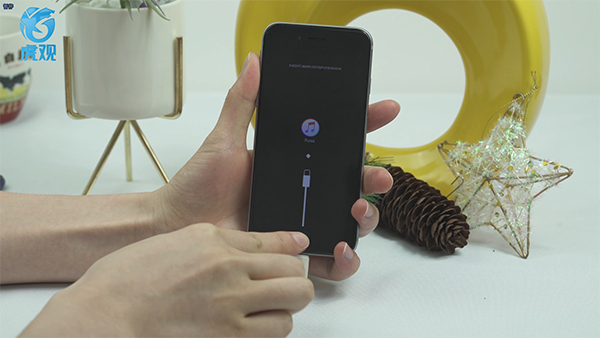
6、然后会在电脑上显示iphone恢复模式,点击恢复iphone…
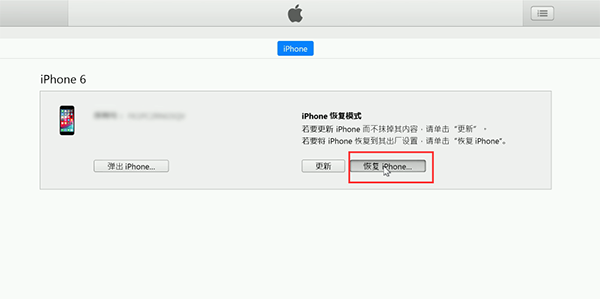
7、弹出提示框,点击恢复并更新,待完成后,就可以正常进入苹果手机了
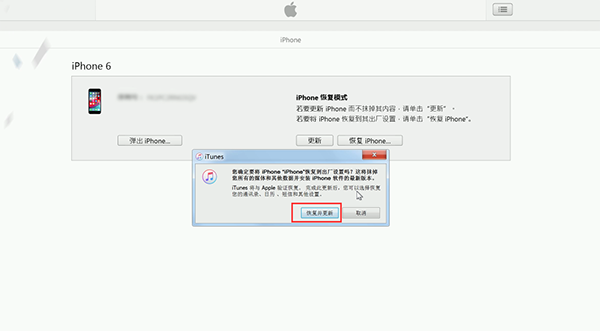
内容来源:www.huguan123.com 虎观百科





















